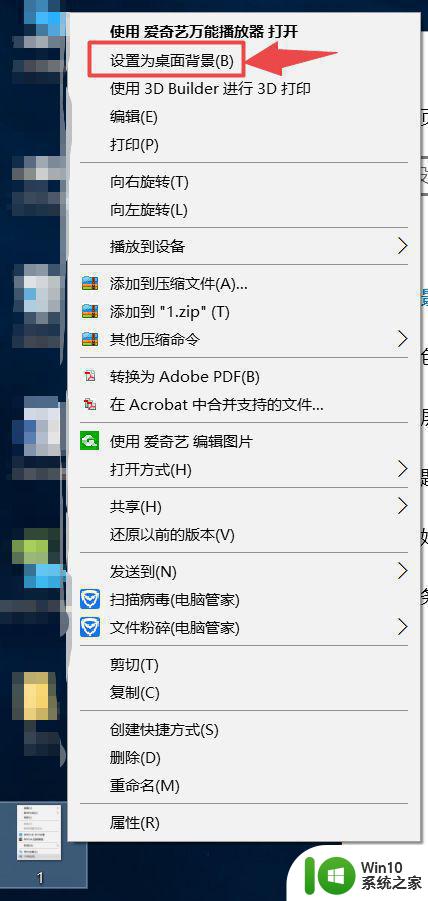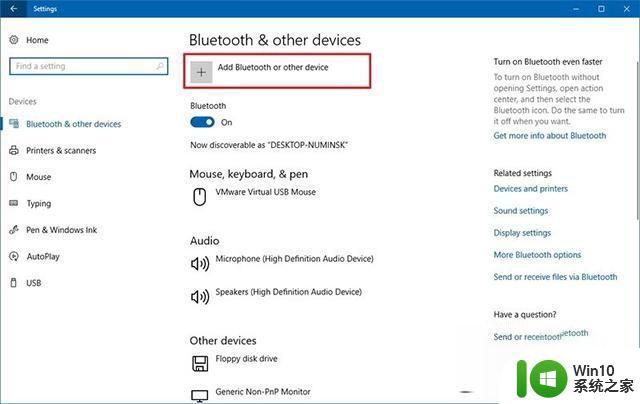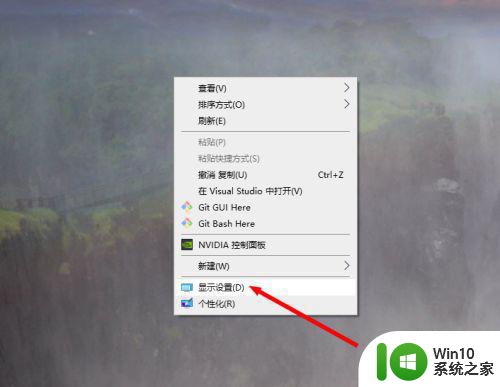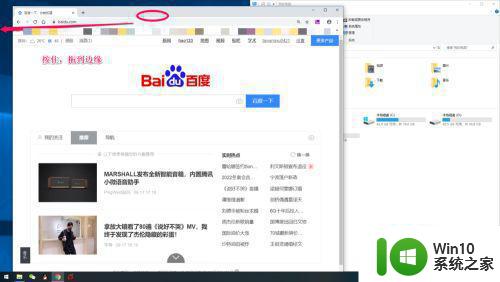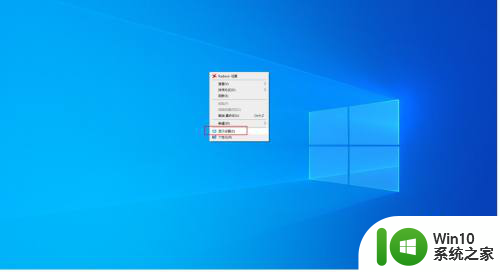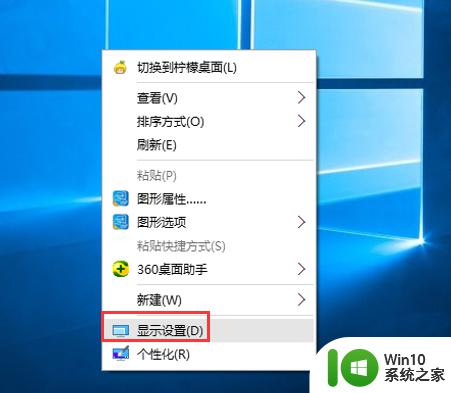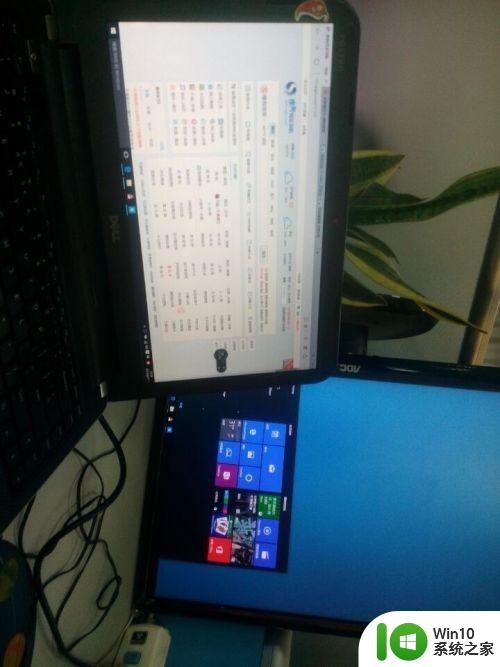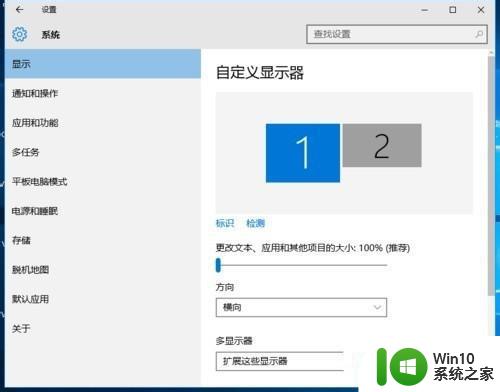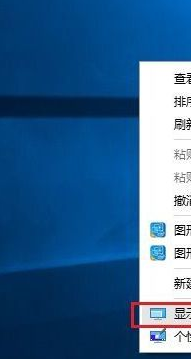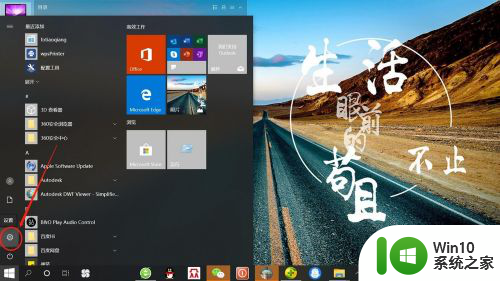win10怎样设置双屏显示 win10双屏幕显示设置教程
win10怎样设置双屏显示,在现代社会中电脑已经成为我们生活中不可或缺的工具之一,随着科技的不断发展,人们对于电脑的要求也越来越高。为了满足多任务处理和更高的工作效率,很多人开始选择使用双屏显示来扩展工作空间。在Windows 10操作系统中,设置双屏显示并非难事,只需要按照一些简单的步骤进行设置即可。本文将向您介绍如何在Windows 10中设置双屏显示,并提供详细的操作教程。无论是工作还是娱乐,双屏显示都能带给您更加便利和舒适的体验。
具体方法:
1、首先确认笔记本包含外接的显示端口,比如VGA,HDMI等。这样便于外接显示器,实现双屏显示。

2、连接上外接显示器,这样硬件方面就具备了双屏显示的条件了。

3、接下来是软件的设置。可以使用快捷键进行配置,比如dell的快捷键是fn+f1。不过因为笔记本不同快捷键也不同。因此介绍软件的配置方法。打开控制面板中设置选项,查看显示设置,如图所示。
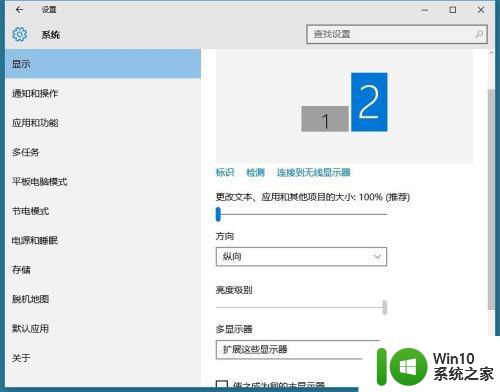
4、配置多显示器的方式为扩展这些显示器。选中第二显示器后就可以设置显示器的显示参数了。
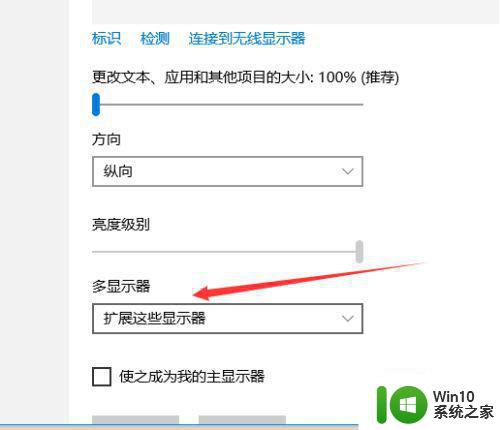
5、保持以上的配置信息,双显示屏显示win10界面就出现了。不仅显示内容扩展了,操作起来也是更加得心应手。连接好的实例如图。
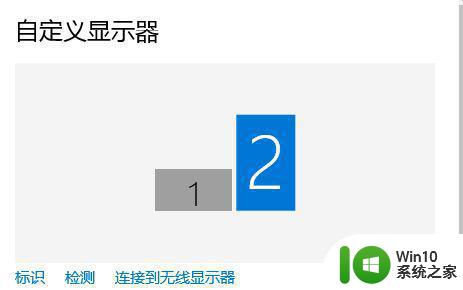
以上就是win10如何设置双屏显示的全部内容,如果还有不清楚的用户可以按照小编的方法进行操作,希望对大家有所帮助。